我们在网上下载的PDF文档很多都带有水印。只是自己阅读学习还好,如果需要打印给别人进行传阅,水印的存在就会让人非常难受。你知道PDF打印有水印怎么去掉吗?下面这几种方法轻松搞定你见过的所有PDF水印。
去水印之前,我们需要先了解PDF的水印是怎么添加上去的。PDF中的水印一般会以图片、文本、背景图、页眉页脚的形式进行添加。甚至有些PDF直接就是很多张图片,这种PDF水印和内容本就在一张图片上,很难去除。不过别担心,针对不同类型的水印,我们有不同的去除方式,包括最难的图片类PDF文档。
PDF水印多功能处理工具——UPDF
考虑到水印类型的多样性,我们使用的工具也要具备丰富多样的编辑功能。我给大家推荐一款我经常用的PDF编辑软件——UPDF。它不仅囊括了很多基础的PDF编辑工具,还是为数不多包含AI助手和云文档功能的PDF编辑软件,非常方便和好用。下面小编就用UPDF给大家演示一下如何去除PDF中的各种水印。
为了更好地演示效果,我准备了一个带有各种水印的PDF文档。下图中的PDF文档,几乎包含了我们在PDF中能见到的所有类型的水印。直接将需要去水印的PDF文档拖动到UPDF软件界面就能将其打开,打开PDF文档之后,就随我一起一个个把水印去除吧。
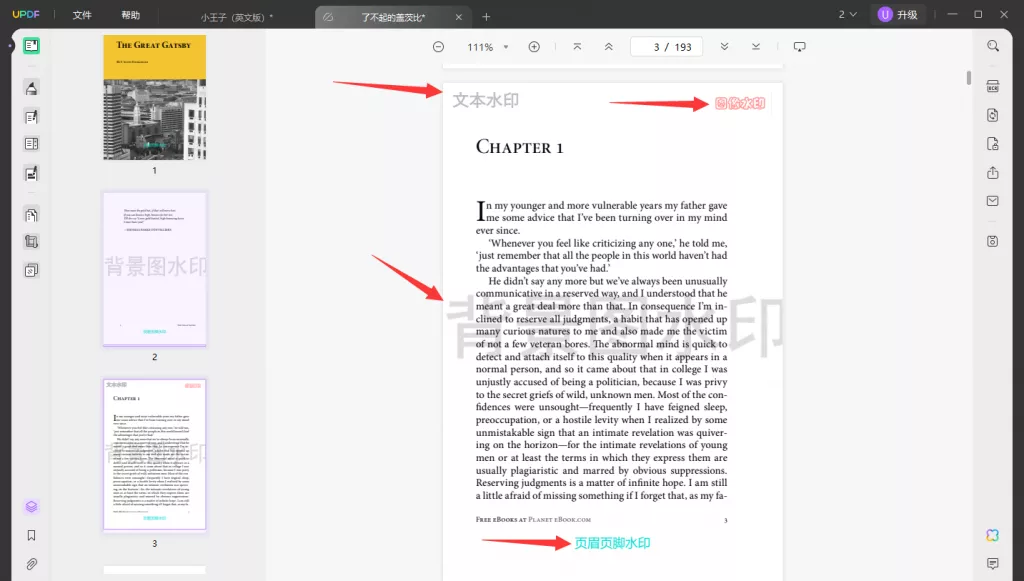
文本水印
先点击左侧菜单中的编辑PDF,然后再点击上方的文本按钮,接着选中PDF中的文本水印,按下delete将其删除即可。
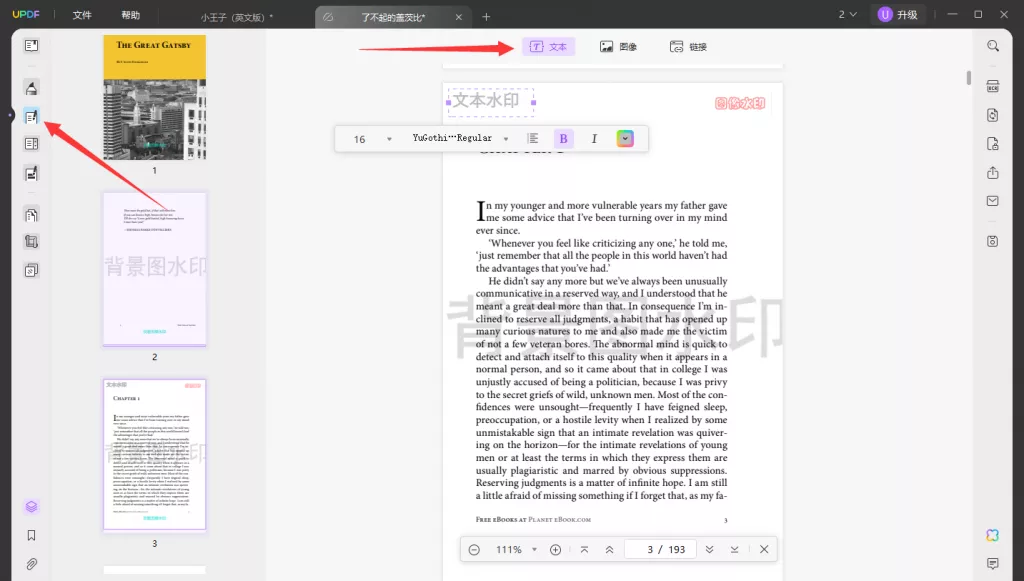
图像水印
同样是在编辑PDF功能选项中,这次需要点击上方的图像按钮。最后鼠标点击选中需要删除的图像水印,按下delete键进行删除。
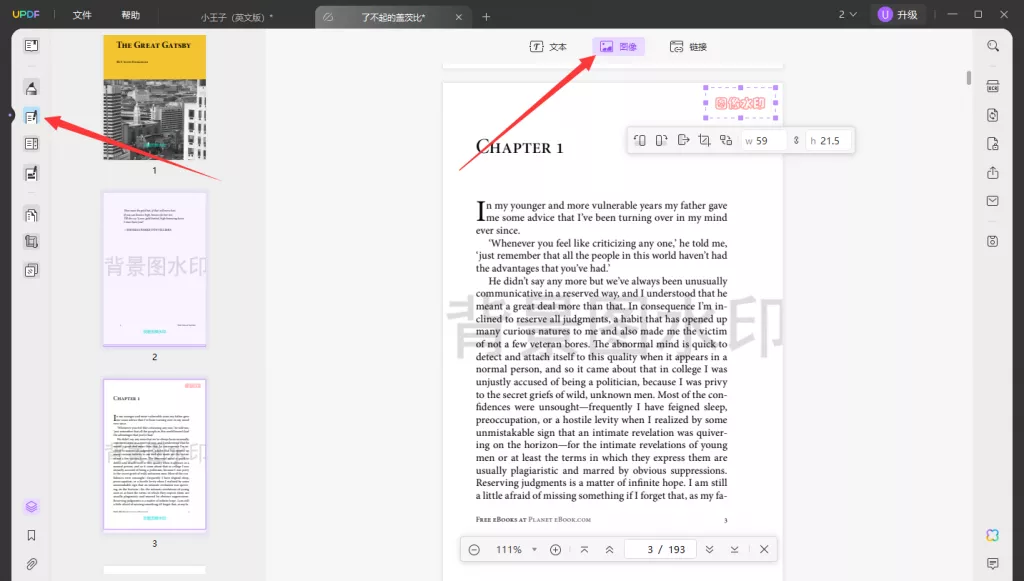
页眉页脚水印
点击UPDF左侧的页面工具,然后点击上方的页眉和页脚选项。接着右侧就会显示这个PDF的页眉和页脚,鼠标移动上去点击删除就行了。
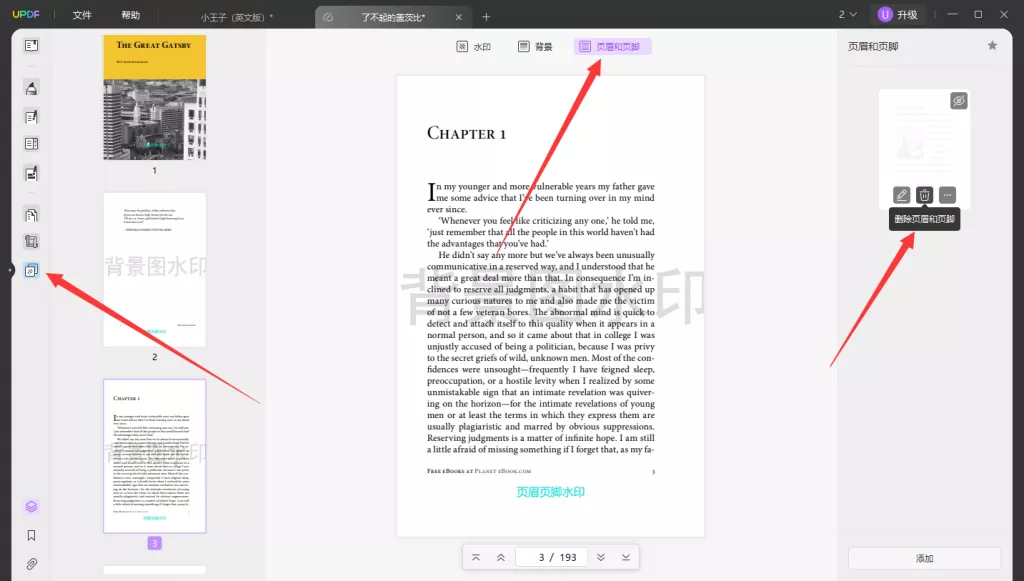
背景图水印
依然是在页面工具中,这次我们点击顶部的背景选项。可以看到右侧的背景列表中出现了这个PDF文档的背景图,还是鼠标移动上去点击删除就行了。
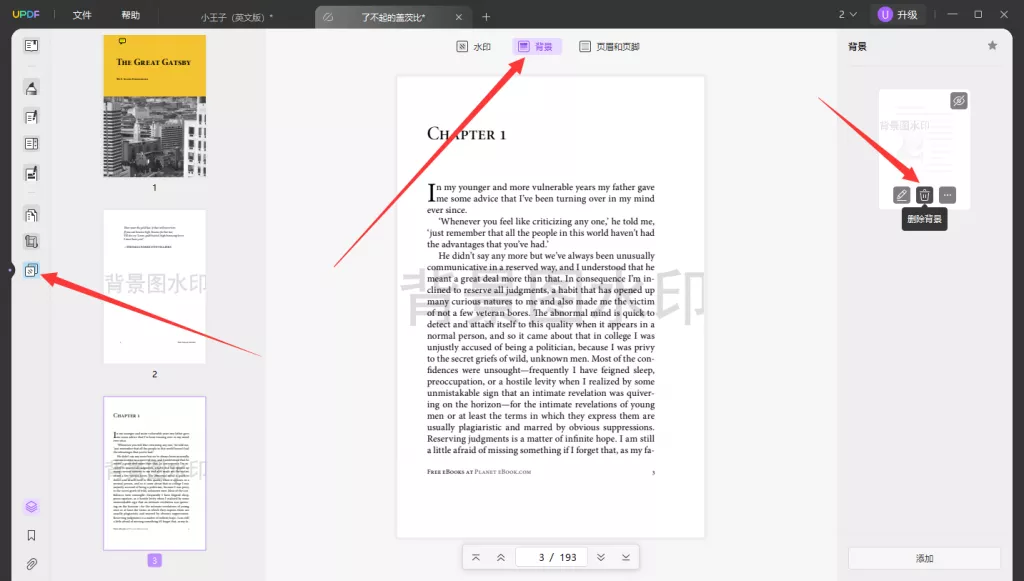
删除PDF图片自带水印
第一步:点击右侧的OCR识别功能,设置好语言和分辨率等参数之后点击执行OCR就能得到一份识别后的PDF文档。
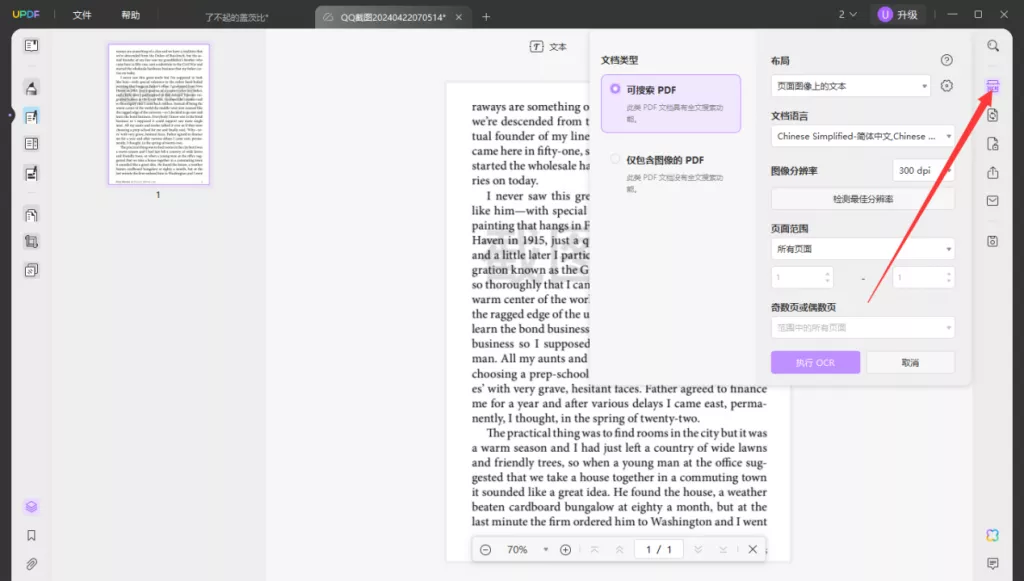
第二步:在新生成的OCR文档中,我们可以看到,UPDF的智能识别系统已经将之前图片上的文字识别出来,并把水印淡化为PDF的底图。只需要重复上文中去除图像水印的步骤,选中文档中的水印图片将其删除即可。

这就是使用OCR去除水印之后的效果,不仅水印没了,文本内容也变成可以选中编辑的状态了。
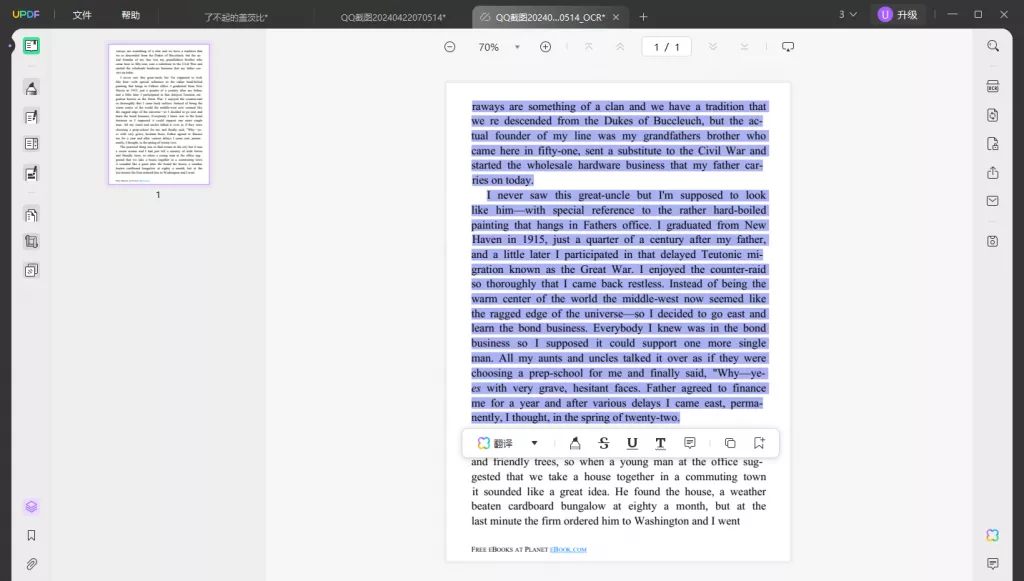
打印无水印的PDF文档
通过上述的几种方式去除水印之后,点击左上角的文件按钮,选择打印选项,就可以打印不带水印的PDF文档了。
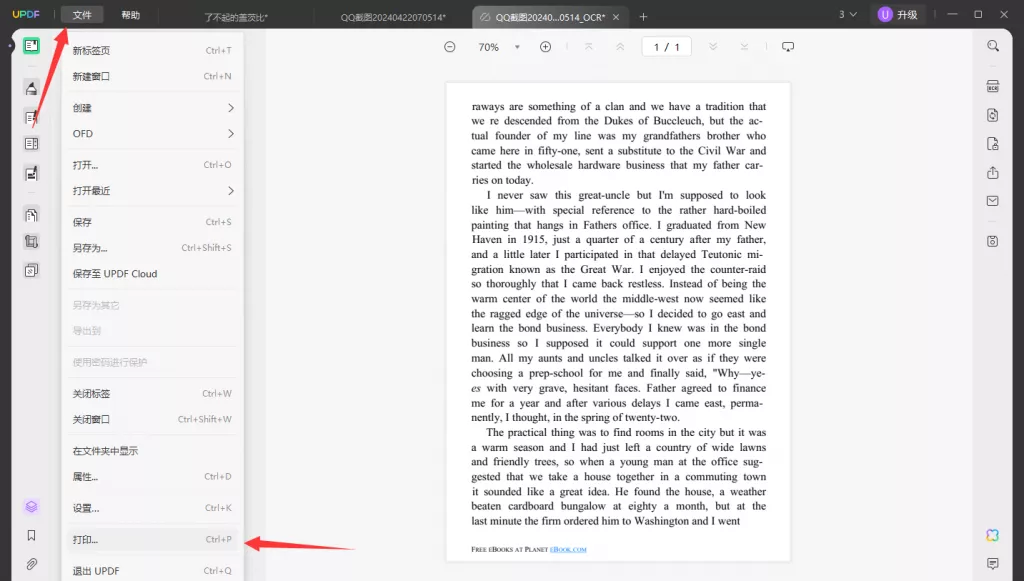
总结
现在大家知道PDF打印有水印怎么去掉了吧,如果还不太明白的话,可以下载一个UPDF跟着上面的步骤操作一遍,相信很快就能掌握了。
 UPDF
UPDF AI 网页版
AI 网页版 Windows 版
Windows 版 Mac 版
Mac 版 iOS 版
iOS 版 安卓版
安卓版

 AI 单文件总结
AI 单文件总结 AI 多文件总结
AI 多文件总结 生成思维导图
生成思维导图 深度研究
深度研究 论文搜索
论文搜索 AI 翻译
AI 翻译  AI 解释
AI 解释 AI 问答
AI 问答 编辑 PDF
编辑 PDF 注释 PDF
注释 PDF 阅读 PDF
阅读 PDF PDF 表单编辑
PDF 表单编辑 PDF 去水印
PDF 去水印 PDF 添加水印
PDF 添加水印 OCR 图文识别
OCR 图文识别 合并 PDF
合并 PDF 拆分 PDF
拆分 PDF 压缩 PDF
压缩 PDF 分割 PDF
分割 PDF 插入 PDF
插入 PDF 提取 PDF
提取 PDF 替换 PDF
替换 PDF PDF 加密
PDF 加密 PDF 密文
PDF 密文 PDF 签名
PDF 签名 PDF 文档对比
PDF 文档对比 PDF 打印
PDF 打印 批量处理
批量处理 发票助手
发票助手 PDF 共享
PDF 共享 云端同步
云端同步 PDF 转 Word
PDF 转 Word PDF 转 PPT
PDF 转 PPT PDF 转 Excel
PDF 转 Excel PDF 转 图片
PDF 转 图片 PDF 转 TXT
PDF 转 TXT PDF 转 XML
PDF 转 XML PDF 转 CSV
PDF 转 CSV PDF 转 RTF
PDF 转 RTF PDF 转 HTML
PDF 转 HTML PDF 转 PDF/A
PDF 转 PDF/A PDF 转 OFD
PDF 转 OFD CAJ 转 PDF
CAJ 转 PDF Word 转 PDF
Word 转 PDF PPT 转 PDF
PPT 转 PDF Excel 转 PDF
Excel 转 PDF 图片 转 PDF
图片 转 PDF Visio 转 PDF
Visio 转 PDF OFD 转 PDF
OFD 转 PDF 创建 PDF
创建 PDF PDF 转 Word
PDF 转 Word PDF 转 Excel
PDF 转 Excel PDF 转 PPT
PDF 转 PPT 企业解决方案
企业解决方案 企业版定价
企业版定价 企业版 AI
企业版 AI 企业指南
企业指南 渠道合作
渠道合作 信创版
信创版 金融
金融 制造
制造 医疗
医疗 教育
教育 保险
保险 法律
法律 政务
政务



 常见问题
常见问题 新闻中心
新闻中心 文章资讯
文章资讯 产品动态
产品动态 更新日志
更新日志














